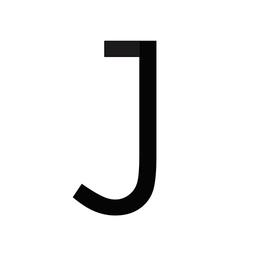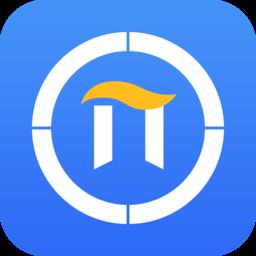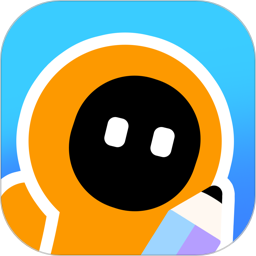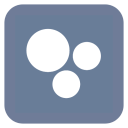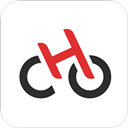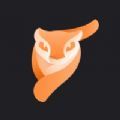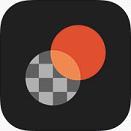
-
Union安卓版
- 版本:1.0
- 类别:其它
- 大小:52M
- 时间:2023-04-27
软件介绍
Union安卓版是一款功能强大的手机照片编辑软件,这款软件具有抠图、换背景、双重曝光等效果,融合遮罩、笔刷、图像调整等工具。Union安卓版除了能叠加曝光两张照片,它还有个简单的蒙板工具,可以把图层里不需要的部分擦掉。

软件功能
Union主打叠图功能,可以完成抠图、换背景、双重曝光等效果,融合遮罩、笔刷、图像调整等工具,可以从多个角度来调整图片,打造与众不同的艺术效果。软件UI美观、提示丰富,帮助、教程等一应俱全。上手也十分容易,选中一张背景,再选中一张前景,选择重叠的模式即可。之后也可对背景以及前景分别作细致的处理,比如透明度、亮度等。在两张合成的基础上,可以再进行橡皮擦涂抹等操作。两张图片重叠的模式也足够专业,提供Add、Multiply、Lighten等模式,还可以在应用内合并图层后继续叠图,理论上达到无限叠图。如果与同开发商其他摄影类app相配合,效果数量更是能够瞬间扩展。
软件教程
一、基本操作
进入应用后,首先映入眼帘的就是使用教程,根据高亮指示,很容易就可以打造出一副创意作品。由于 iPhone 屏幕大小的限制,在选取图层等操作总是比 iPad 多两步,略显繁琐,还是在大屏幕设备上操作比较爽快。
iPad 显示时多了一个固定边栏的选项,固定时可以直接选取图层操作,直观简便,不固定时边栏可以收起来,从屏幕左侧向右滑即可唤出,这时与 iPhone 显示相同,全屏显示操作界面。


点选背景层,可以选择直接拍照、由相册导入、单色、或透明背景。前三项不用多说,换背景时根据需求选择即可,透明背景可以让保存的图片直接成为贴纸,可以创建自己的 Logo 、贴纸,很方便。

应用支持全分辨率导入,支持图片原比例,没有强制裁剪非常自由;同时也给出了常用的比例裁剪方案,方便用户按需处理图片。点击右上角绿色对勾进入编辑,下方一排是针对图片的调整功能,有亮度、对比度、饱和度和色温。看起来好像比一般的图片编辑应用少很多,但在实际使用中你会发现,这四种工具已经非常够用了。调整方式采用了与 Fragment 一样的刻度显示,如果不继续进行处理的话,也可以把 Union 当做一个简单快速调整图片的工具。

接着点击左上角的三条线按钮,调出图层菜单,来按照高亮显示载入首层图。这里可以载入图片或单色图层。

首层图的载入不会给出裁剪建议,直接覆盖在底图之上,这时可以发现左上角的三条线高亮显示了第二条,意为现在所有的操作都在这一层进行,平时也可以通过左上角高亮显示来判断当前在哪一层编辑。画面下方的编辑选项中多了一项透明度,画面上部出现了两个新的按钮,中间的按钮为融合选项,共有:正常、叠加、正片叠底、变亮、变暗、颜色减淡、差值,这里参考了 Photoshop 图层融合选项的翻译,因为效果是一样的,选择不同的融合方式可以制作出双重曝光的效果。目前右上角的Snapping on/off 开关还没看出来有什么作用,如果有知道的童鞋请不吝赐教!

二、Mask 遮罩
双指缩放、单指移动将首层图摆放至合适的位置后,点击左上角三条线来调出图层菜单,选择 Mask 一栏,进入 Union 最核心的功能:遮罩。从选单中可以发现,Union 支持用涂画、图片、内置形状的方式来作遮罩。

1、涂画模式
进入涂画模式,下方的功能选项分别为:魔棒、反向、画笔软硬度、蒙版查看、复原画笔、擦除橡皮。Mask 的所有操作都是基于首图的,下面依次介绍每个功能的使用。

魔棒:一个神奇的存在,要求首图有相对明显的颜色差别,如果是纯色或颜色对比度很小,使用魔棒的效果不会很好。选择魔棒工具后点击要清除的部分,通过调节下方的容差条来扩大或缩小当前选择范围,当初就是被这一功能深深吸引!因为就算是 Photoshop 也不能实时调整容差范围啊!这个功能非常实用,可以减少好几个操作步骤,而且看起来相当酷炫啊!

反向:快速转换当前已清除与未清除部分
画笔软硬度:边缘虚化可以让两图融合感更加自然
蒙版查看:将去除部分以红色显示,方便检查是否有遗漏
修复画笔:将误清除的部分恢复
擦除橡皮:默认选项,随意涂抹即可将首图擦除,露出底层图片的内容

2、图片模式
Union 可以使用图片来做遮罩,这里图片最好选择对比度反差比较大的图,虽然载入图片之后还可以就亮度、对比度等作出调整,但如果原来反差就比较大的话效果会更明显。

点击右上角切换至涂画模式,就会退出图片遮罩,此时会锁定当前遮罩图层的位置和大小,无法再做修改。

3、内置形状模式
Union 内置了十五种形状遮罩层,灵活运用反向功能可以做出独特的效果。点击右上角同样可以切换至涂画模式,进一步修改当前遮罩。

三、其他
非常推荐大家看一看哦!可以直观快速了解如何操作。视频中也有一些制作图片的 Tips,以下稍作整理:
1、换背景时如果2张图有较大日夜变化,调整 temperature (温度)使之融合一致
2、双重曝光的背景图最好选择白底黑主体的图
3、图片遮罩的 Mask 图最好选择对比度反差很大的黑白图

通过左上角三条线的高亮位置可以判断当前是在哪一层编辑,首层图和 Mask 层可以独立移动。
Recent Edit 仅保存最后一次编辑的项目,从 Recent Edit 退出即清除所有历史记录。
使用菜单中的 Flatten 可以将当前的图层合并,直接变为背景图层,可以继续添加首图与 Mask ,达到无限图层的效果。


四、与 Fragment 、Tangent 配合使用
Pixit 家的应用有很好的互通性,可以互相直接打开正在编辑的图片,继续编辑叠加创意。Union 更加强大的一点在于,将 Fragment 和 Tangent 中正在编辑的图像直接导入之后,会直接分配好底图层和首图层,这样在 Mask 层就可以对效果作进一步修改。 Fragment 和 Tangent 中本来就已经很丰富的效果通过 Union 可以成倍放大,这才是真正最大化编辑图片的乐趣啊!